构建CentOS时间同步服务器教程
在服务器管理中,时间同步是至关重要的一部分。通过时间同步服务器,可以将多台计算机上的时间保持同步,从而确保整个服务器系统的稳定性和可靠性。本文将以构建CentOS时间同步服务器为中心,详细介绍如何基于CentOS操作系统构建一台时间同步服务器。
1、安装和配置Chrony
Chrony是一种轻量级的时间同步协议,可以在CentOS操作系统上使用。首先需要通过命令行安装Chrony协议: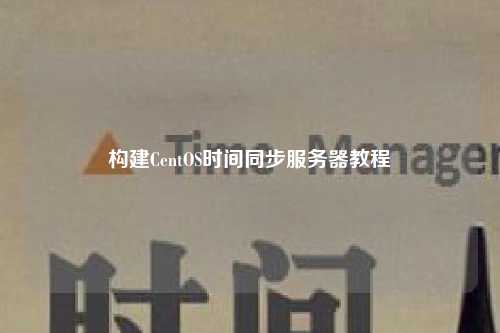
sudo yum install chrony
安装完成后,需要编辑并配置Chrony的设置文件chrony.conf,可以通过以下命令进行编辑:
sudo nano /etc/chrony.conf
在文件中修改如下两处设置:
a. 将pool 2.centos.pool.ntp.org iburst添加到文件中,在server命令下方。
b. 将allow 0/0改为allow指定ip地址,以指定谁可以与该服务器进行时间同步。
修改完成后,重新启动Chrony服务:
sudo systemctl restart chronyd
2、配置Chrony客户端
为了进行时间同步,你需要在每台需要同步时间的计算机上配置Chrony客户端。具体步骤如下:a. 安装Chrony客户端:
sudo yum install chrony
b. 编辑并添加Chrony设置文件chrony.conf。
c. 在文件中找到server命令,并使用时间同步服务器的IP地址替换默认值。比如修改为:
server 192.168.1.100 iburst
d. 重启Chrony服务:
sudo systemctl restart chronyd
经过以上步骤,服务器将通过Chrony协议进行时间同步。
3、测试时间同步的可靠性
测试时间同步是否正常工作至关重要,可以通过以下步骤进行测试:a. 检查Chrony服务的状态,可以通过运行如下命令进行查询:
sudo systemctl status chronyd
b. 通过使用timedatectl命令检查系统时间是否正确:
timedatectl
c. 更改服务器时间,手动为服务器设置错误的时间。然后使用timedatectl命令再次检查时间是否正确:
timedatectl
d. 如果时间能够自动同步,则意味着时间同步功能运行正常。
4、自动化时间同步功能
为了确保时间同步功能一直在运行,并避免手动干预的不必要麻烦,可以尝试在计算机启动时自动启动Chrony服务。可以通过以下步骤实现:a. 在terminal中打开一个文本编辑器,如nano:
sudo nano /etc/rc.local
b. 在文件的末尾添加以下代码:
sudo systemctl start chronyd
保存后,重启计算机,Chrony服务将会在系统启动时自动启动,并且自动同步时间,方便快捷。
总结:
本文以构建CentOS时间同步服务器为中心,详细介绍了如何使用Chrony协议在CentOS系统上构建时间同步服务器,以及如何配置Chrony客户端和通过测试确保时间同步功能的可靠性和自动化时间同步功能的实现。Chrony协议是一种轻量级而可靠的协议,可以被广泛使用。如果你正在寻找方法确保服务器时间的准确性和同步性,那么Chrony可以是一个非常棒的方案。
本文皆由ntptimeserver.com作者独自创作为原创,如有侵权请联系我们,转载请注明出处!














